Recensione HP Omen Transcend 14: quasi perfetto!

Cerchi un nuovo laptop da gioco portatile? Dai un
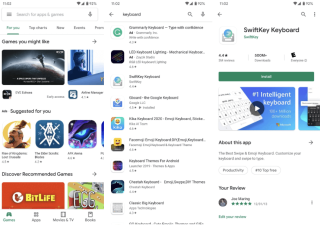
La maggior parte delle tastiere di serie su Android funziona abbastanza bene, dal momento che hanno subito diversi miglioramenti per fornire agli utenti prestazioni senza interruzioni. Ma se stai cercando migliori opzioni di personalizzazione o stai cercando un nuovo layout. Il passaggio a una nuova tastiera per dispositivi mobili richiede solo pochi tocchi e passaggi. Abbiamo già coperto un elenco con diverse migliori app per tastiera Android tra cui scegliere e puoi sostituire la tastiera predefinita in qualsiasi momento.
Come scaricare una nuova tastiera Android?
Per cambiare la tua tastiera mobile predefinita, devi avere un'ottima app per tastiera installata. Sebbene sul Google Play Store troverai molte opzioni da provare, siamo grandi fan di SwiftKey. L'app per tastiera per Android è meglio conosciuta nel mercato per la digitazione rapida e veloce e anche per le sue previsioni accurate delle parole. Inoltre, supporta la possibilità di sommare più di cinque lingue diverse, in modo da poterlo utilizzare contemporaneamente. Bello, vero? Quindi, senza ulteriori indugi, iniziamo a cambiare la tastiera Android.
FASE 1 – Avvia Google Play Store sul tuo dispositivo Android e cerca " SwiftKey Keyboard" .
PASSO 2- Tocca la prima opzione che appare sullo schermo e premi il pulsante Installa.

Per questa guida, utilizziamo SwiftKey Keyboard, ma puoi sicuramente installare qualsiasi altra tastiera mobile di terze parti a tua scelta. Abbiamo un elenco completo di app per tastiera qui !
Controlla anche: come disabilitare la correzione automatica su Android?
Come cambiare la tastiera Android?
Ora che hai scaricato la tastiera mobile di tua scelta, è il momento di sostituirla con la tastiera mobile predefinita.
FASE 3- Vai alle impostazioni del tuo smartphone e scorri verso il basso per individuare il menu Sistema. Tocca il pulsante Lingue e immissione.
PASSO 4- Ora tocca semplicemente la sezione Tastiera virtuale, seguita dal pulsante Gestisci tastiere .
PASSO 5- Devi attivare l'app SwiftKey Keyboard o qualsiasi altra tastiera mobile che hai scaricato sul tuo dispositivo. Tocca OK!
PASSO 6- Avvia messenger, posta, ricerca Google o in qualsiasi altro luogo, dove puoi iniziare a digitare. Basta toccare l'icona della tastiera che appare nell'angolo in basso a destra dello schermo e selezionare la tastiera appena installata di tua scelta!

Questo è tutto! Hai sostituito con successo la tua tastiera Android predefinita. Nel caso in cui desideri tornare indietro, segui attentamente gli stessi passaggi sopra menzionati!
Controlla anche: Come ricevere notifiche Android su Windows 10?
Come cambiare la tastiera iPhone di base?
Sebbene la tastiera predefinita per iPhone sia una scelta adeguata per diversi utenti, non c'è certamente nulla di male nel provare alcune nuove opzioni con migliori opzioni di personalizzazione e nuovi layout. Simile alle migliori tastiere Android, il mercato ha molte opzioni per gli utenti iOS con una miriade di tastiere linguistiche.
Abilita più tastiere su iPhone:
PASSO 1- Avvia le Impostazioni iPhone e vai al menu Generale. Individua e tocca l'opzione Tastiera, quindi scegli Tastiere.
PASSO 2- Apparirà sullo schermo un elenco completo delle tastiere iPhone suggerite. Scegli l'opzione desiderata e tocca "Fine". Ora la tastiera mobile appena selezionata apparirà nell'elenco principale delle tastiere in cui sono presenti la tastiera predefinita e altre tastiere Emoji .
Controlla anche: le migliori tastiere GIF per iPhone
Come sostituire la tastiera del tuo iPhone con tastiere mobili di terze parti?
Se non vuoi scegliere dall'elenco suggerito di tastiere per iPhone, allora cercherai sicuramente altre opzioni su App Store.
PASSO 3- Scarica la migliore tastiera per iPhone sul tuo dispositivo. Poiché SwiftKey è disponibile anche per iOS, lo stiamo installando.
PASSO 4- Per scegliere una tastiera di terze parti per iPhone, devi seguire lo stesso percorso. Vai all'opzione Impostazioni> Generali> Tastiera> Tastiere> Aggiungi nuova tastiera.
PASSO 5- Dall'elenco delle tastiere di terze parti, cerca l'app per tastiera che hai appena installato sul tuo iPhone.
PASSO 6- Toccalo e concedi tutte le autorizzazioni necessarie per consentire all'app della tastiera di funzionare rapidamente sul tuo dispositivo.

Ora, avvia semplicemente qualsiasi app di messaggistica, posta o ricerca Safari, dove puoi testare la nuova app per tastiera. Tocca l'icona a forma di globo, presente nella parte inferiore dello schermo. Tieni premuto il pulsante finché non visualizzi un menu a comparsa. Scegli l'app per tastiera appena installata per l'iPhone per iniziare a usarla!
Spero che questa guida ti sia stata utile e ti abbia aiutato a cambiare la tastiera Android/iPhone senza problemi. Se hai suggerimenti per buone app per tastiera Android e iOS, condividili con noi nella sezione commenti qui sotto!
FINO AD ALLORA, BUONA SCRITTURA!
Cerchi un nuovo laptop da gioco portatile? Dai un
Scopri i limiti delle videochiamate su WhatsApp, Skype, Facebook Messenger, Zoom e altre app. Scegli l
Se il tuo Chromebook non riconosce i tuoi dispositivi USB, segui questi passaggi per risolvere il problema. Controlla il formato, l
Scopri come cambiare la lingua su Spotify per Android e desktop in modo semplice e veloce.
Gestisci i post suggeriti su Facebook per una migliore esperienza. Scopri come nascondere o posticipare i post "Consigliati per te".
Scopri come rendere trasparente lo sfondo in Paint e Paint 3D con i nostri metodi semplici e pratici. Ottimizza le tue immagini con facilità.
Se hai molti duplicati in Google Foto, scopri i modi più efficaci per eliminarli e ottimizzare il tuo spazio.
Continua a leggere per sapere come svegliare qualcuno al telefono su Android e iOS, indipendentemente dalla modalità in cui è attivo il dispositivo.
Scopri come risolvere il problema dello schermo nero di Amazon Fire TV Stick seguendo i passaggi di risoluzione dei problemi nella guida.
Scopri cosa fare se il tuo Galaxy S22 non si accende. Trova soluzioni efficaci e consigli utili per risolvere il problema.







